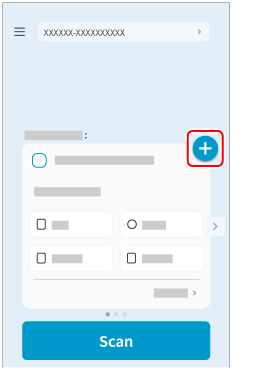使用ScanSnap Cloud将创建自扫描文档的图像发送至已事先在个人设置中注册的电子邮件地址。
如果创建一批扫描设置,并为其设置了电子邮件目的地地址和电子邮件主题,您可以通过电子邮件从ScanSnap直接发送扫描图像,而无需使用移动设备。
如要使用ScanSnap Cloud,必须先登入ScanSnap账户。
有关可以使用ScanSnap账户的地区,请参阅此处。
-
打开ScanSnap的ADF进纸斜槽(盖板)
 。拿住ScanSnap的ADF进纸斜槽(盖板)
。拿住ScanSnap的ADF进纸斜槽(盖板) 的右侧并将其打开,或通过按下[Scan]/[扫描]按钮
的右侧并将其打开,或通过按下[Scan]/[扫描]按钮  打开电源。打开ScanSnap的进纸导板
打开电源。打开ScanSnap的进纸导板 。
。
打开ADF进纸斜槽(盖板)时,将打开电源。
打开ADF进纸斜槽(盖板)时,将打开电源。
打开ADF进纸斜槽(盖板)或按下[Scan]按钮 时,将打开电源。
完全打开ADF进纸斜槽(盖板),使[Scan]/[扫描]按钮以蓝色点亮。
打开ADF进纸斜槽(盖板)时,延伸板 将自动升起。
将自动升起。
- 在移动设备上的ScanSnap Home的扫描屏幕上点击

 。
。
- 在移动设备上的ScanSnap Home的扫描屏幕上点击
 ,然后按照屏幕上的说明配置扫描设置。
,然后按照屏幕上的说明配置扫描设置。
-
确认与您在步骤2中配置的扫描设置批次名称相同的个人设置已在ScanSnap触摸屏上的个人设置列表
 中选择。选择ScanSnap触摸屏上的个人设置。
中选择。选择ScanSnap触摸屏上的个人设置。
 如果显示用户名,按用户名显示[选择用户]画面并选择[所有(云端/网络文件夹)]。
如果显示用户名,按用户名显示[选择用户]画面并选择[所有(云端/网络文件夹)]。
 从个人设置列表中,选择与步骤3中移动设备上的ScanSnap Home上配置的扫描设置批次名称相同的配置文件。
从个人设置列表中,选择与步骤3中移动设备上的ScanSnap Home上配置的扫描设置批次名称相同的配置文件。
-
将文档放入ScanSnap。将文档放入ScanSnap。将文档插入ScanSnap。
-
按下[Scan]/[扫描]按钮
 扫描文档。按下触摸面板上的[Scan]按钮
扫描文档。按下触摸面板上的[Scan]按钮 扫描文档。按下[Scan/Stop]
扫描文档。按下[Scan/Stop] 按钮扫描文档。
按钮扫描文档。
扫描长度超过360 mm的长页文档时,请按住[Scan]按钮按钮3秒或更长时间。
如果文档扫描完毕后[扫描]按钮仍闪烁蓝光,请再次按下[扫描]按钮以完成扫描。
如果文档扫描完毕后[扫描/停止]按钮仍闪烁蓝光,请再次按下[扫描/停止]按钮以完成扫描。
- 当您扫描的文档创建的图像显示在移动设备上的ScanSnap Home上时,请检查扫描结果并点击[完成]按钮。
扫描文档的影像将通过电子邮件经由ScanSnap Cloud服务器发送。
要检查扫描图像的发送状态,请点击ScanSnap Home屏幕底部的 以显示扫描的数据屏幕,然后点击屏幕顶部的
以显示扫描的数据屏幕,然后点击屏幕顶部的 。
。
 。
。 的右侧并将其打开,或通过按下[Scan]/[扫描]按钮
的右侧并将其打开,或通过按下[Scan]/[扫描]按钮  打开电源。
打开电源。